
بلٹ میں آواز memos اپلی کیشن، آپ کر سکتے ہیں کے لئے شکریہ ریکارڈ اور آپ کی آڈیو ریکارڈنگز کا اشتراک آسانی کے ساتھ آپ کے فون پر. ہم کس طرح آپ کی پہلی آواز کی ریکارڈنگ بنانے کے لئے اپلی کیشن استعمال کرنے کے لئے تمہیں دکھاتا ہوں.
آواز memos ایپ میں کوئی خاص ریکارڈنگ حد ہے. جب تک کے طور پر آپ آئی فون کے لئے کافی مفت ذخیرہ ہے ، آپ کو آپ کی آڈیو ریکارڈ کرنے کے لئے جاری رکھ سکتے ہیں.
متعلقہ: آئی فون یا آئی پیڈ پر ایک بلوٹوت مائک سے ریکارڈ آڈیو کے لئے کس طرح
آواز memos اپلی کیشن کے ساتھ فون پر ریکارڈ کی آڈیو
آپ کے فون پر آپ کے پہلے آڈیو ریکارڈنگ بنانے کے لئے، آپ کے فون پر آواز memos ایپ کھولیں.
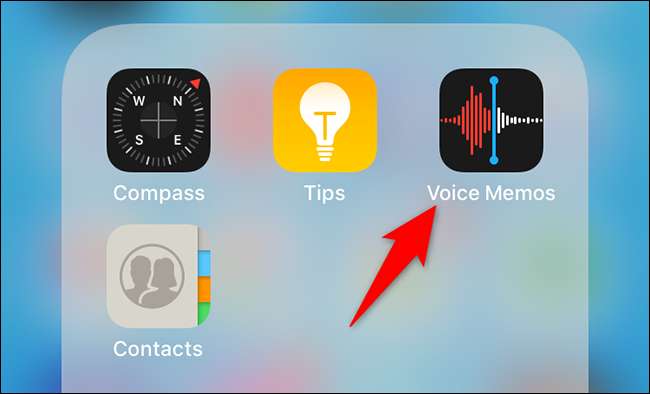
آواز memos میں، نچلے حصے میں، ریکارڈنگ شروع کرنے کے لئے بڑے سرخ بٹن پر ٹیپ کریں.
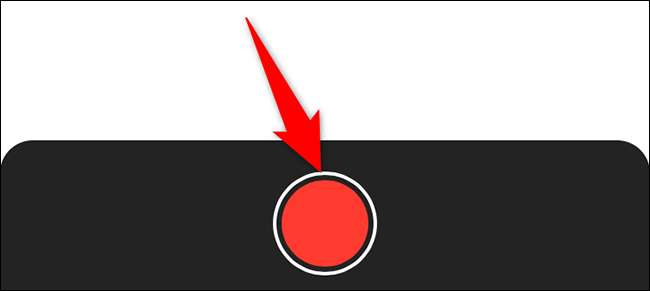
آپ کا فون اب اس کے بلٹ میں مائیکروفون کے ساتھ آڈیو ریکارڈنگ ہے. ایک گانا گانا ایک نوٹ، یا بات جو آپ کو ریکارڈ کرنے کے لئے چاہتے ہیں کہ جو کچھ بھی کرنے کے لئے آزاد محسوس کرتے ہیں؛ اپنے آئی ہے آپ کو سن .
جب آپ کیا کر رہے ہیں اور ریکارڈنگ کو روکنے کے لئے چاہتے ہیں، آواز memos کے نچلے حصے میں بڑے سرخ بٹن پر ٹیپ کریں.
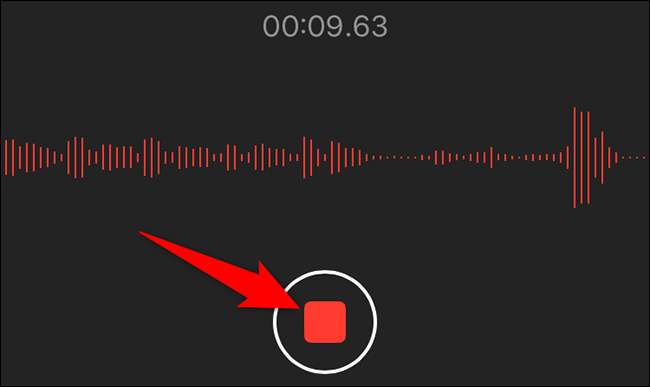
آپ کی آڈیو ریکارڈنگ اب ایپ میں محفوظ کر لیا ہے. اسے ادا کرنے کے لئے، ریکارڈنگ ٹیپ کریں اور پھر کھیل کے آئیکن پر ٹیپ کریں.
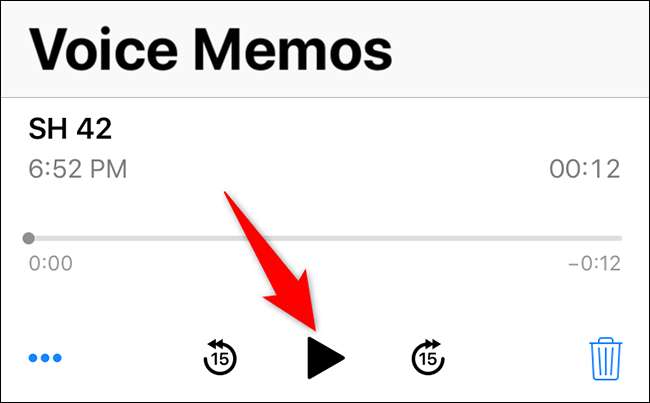
اور یہ کہ آپ کو ایک تیسری پارٹی اپلی کیشن کا استعمال کرتے ہوئے بغیر آپ کے فون پر آواز کی ریکارڈنگ بنانے کا طریقہ یہ ہے. آپ اکثر آواز memos کو استعمال کرنے کی ضرورت ہے، کے لئے ایک ہی راستہ ہے فوری طور پر کنٹرول سینٹر سے اس کا آغاز .
متعلقہ: آئی فون یا آئی پیڈ پر جلدی ریکارڈ آواز memos کے لئے کس طرح
آئی فون پر صوتی ریکارڈنگ کا نام تبدیل کریں
تم وہ آسانی سے شناخت کے قابل ہیں تاکہ آپ کی ریکارڈنگز کو نام دینا چاہیں گے.
آواز memos میں ایسا کرنے کے لئے،، ریکارڈنگ آپ کا نام تبدیل کرنا چاہتے نل.
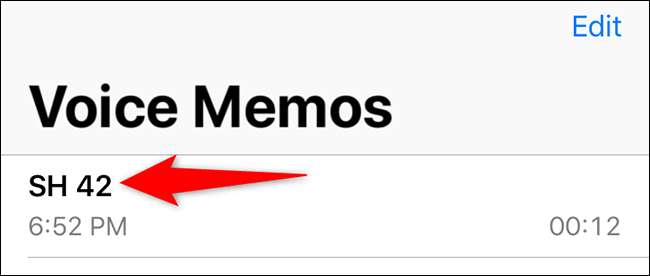
یہ قابل تدوین بنانے کے لئے موجودہ ریکارڈنگ کا نام تھپتھپائیں. پھر رکارڈنگ اور انٹر دبائیں لئے ایک نیا نام ٹائپ کریں.
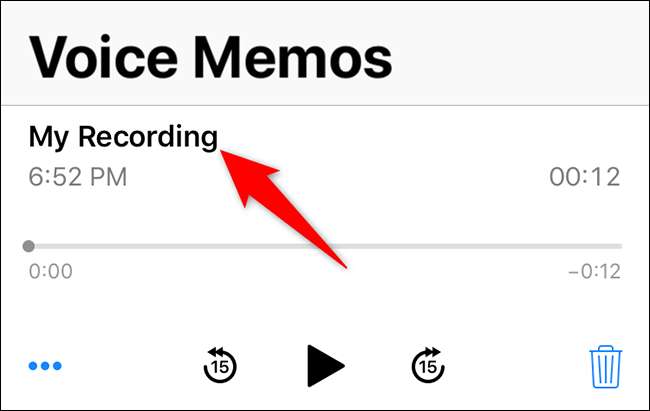
آپ کی ریکارڈنگ اب آپ کے نئے بیان کردہ نام استعمال کرتا ہے.
آئی فون پر صوتی ریکارڈنگ کا اشتراک کریں
آپ استعمال کرتے ہوئے اپنی آواز memos ریکارڈنگ اشتراک کر سکتے ہیں آئی فون کی معیاری حصہ کے مینو . اس سے آپ کے ساتھ آپ کی ریکارڈنگز کا اشتراک کر سکتے ہیں کا مطلب ہے کہ فائلز ایپ ، گوگل ڈرائیو، اور یہاں تک کہ اگر کسی کو ای میل کے ذریعے انہیں بھیج دیں.
شیئر مینو تک رسائی حاصل کرنے کے لئے، آواز memos کھولنے اور اشتراک کرنے کے لئے ریکارڈنگ ٹیپ کریں.

آپ کی ریکارڈنگ کے سب سے نیچے دائیں کونے میں، تین نقطے پر ٹیپ کریں.

مینو ظاہر ہوتا ہے، منتخب کہ سے "اشتراک کریں".
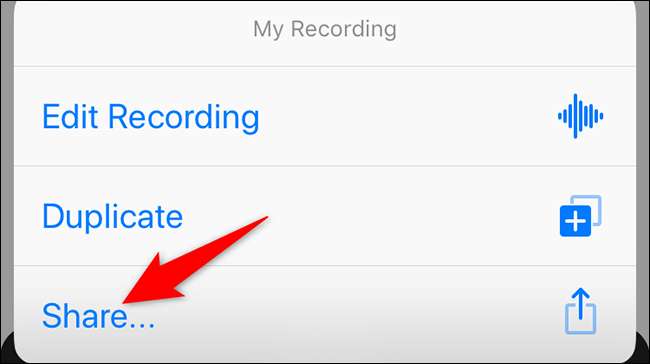
آپ کے فون کی معیاری حصہ مینو کھل جائے گا. یہاں، آپ کو آپ کی ریکارڈنگ کا اشتراک کرنا چاہتے ہیں، جہاں منتخب کریں.
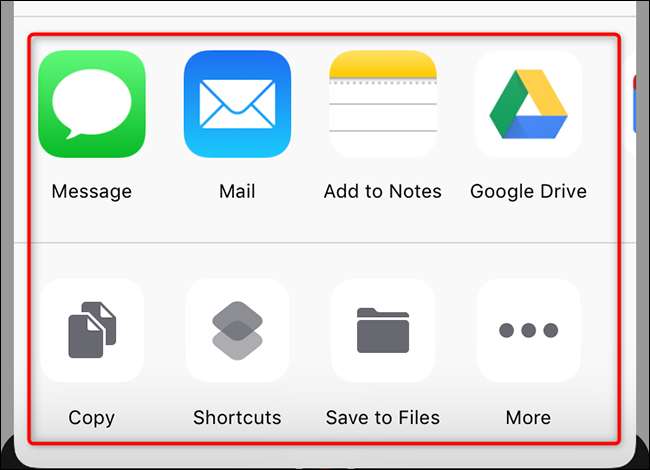
متعلقہ: کس طرح آپ کے فون یا آئی پیڈ پر شیئر شیٹ تخصیص کرنے کے لئے
آئی فون پر صوتی ریکارڈنگ حذف
تم اب ایک آواز کی ریکارڈنگ کی ضرورت ہے تو، آپ کو آواز memos میں ایک بار میں انفرادی یا ایک سے زیادہ کی ریکارڈنگ حذف کرسکتے ہیں.
ایسا کرنے کے لئے، سب سے اوپر دائیں کونے میں آواز memos اور نل "ترمیم کریں" کھولیں.
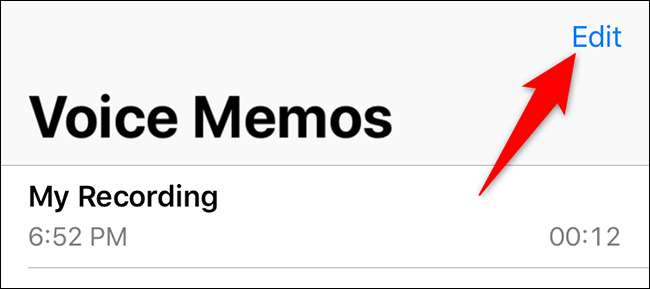
آپ حذف کرنا چاہتے آڈیو ریکارڈنگ کو منتخب کریں.
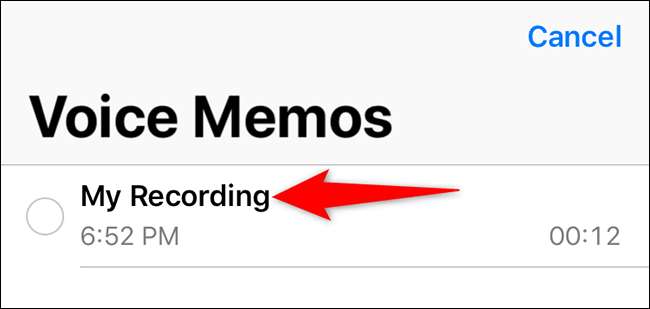
آواز memos 'سب سے نیچے دائیں کونے میں، نل "کو حذف کریں".
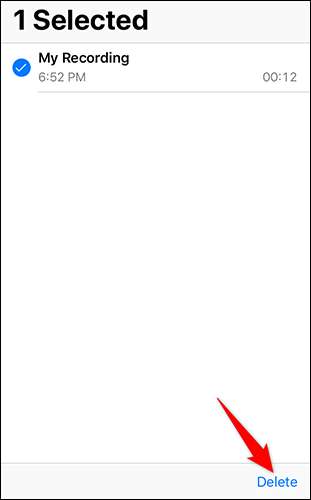
آواز memos "حال ہی میں حذف" کے فولڈر میں آپ کے منتخب کردہ ریکارڈنگز چلا جائے گا. جس کے بعد وہ ہو جائے گا ریکارڈنگ 30 دنوں کے لئے یہاں رہیں گے مستقل طور پر ہٹا دیا .
اگر آپ کسی دوسرے 30 دن کے لئے مستقل طور پر اپنے ریکارڈنگ سے چھٹکارا حاصل کرنا چاہتے ہیں تو پھر صوتی میمو 'کی اہم اسکرین پر "حال ہی میں حذف کردہ" فولڈر کو ٹیپ کریں.
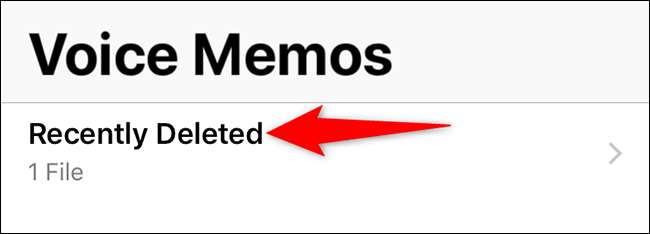
"حال ہی میں حذف کردہ" اسکرین کے اوپر دائیں کونے میں، "ترمیم کریں" ٹیپ کریں.
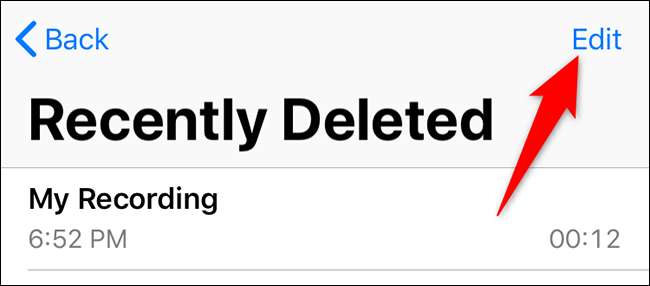
ریکارڈنگ کو حذف کرنے کے لئے منتخب کریں، پھر نچلے دائیں کونے میں، "مٹری" ٹیپ کریں.
ٹپ: اگر آپ اپنے حذف کردہ آڈیو ریکارڈنگ کو بحال کرنا چاہتے ہیں، تو اس کے بجائے "وصولی" کے اختیارات کو نلائیں.
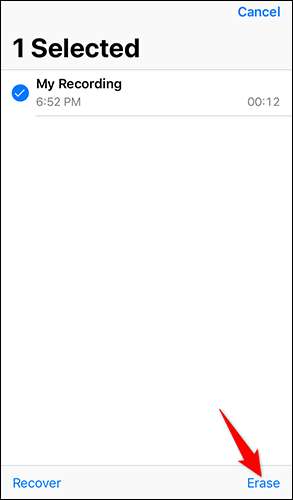
مینو سے جو کھولتا ہے، "ریکارڈنگ کو ختم کرنا" منتخب کریں.
انتباہ: جب آپ مستقل طور پر حذف کر رہے ہیں تو آپ اپنی ریکارڈنگ کو بحال نہیں کرسکتے ہیں. اس بات کو یقینی بنائیں کہ آپ واقعی "ریکارڈنگ کو ختم کرنے سے پہلے ان کو حذف کرنا چاہتے ہیں.
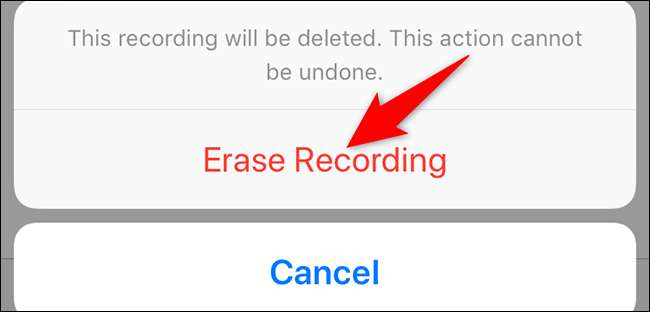
آپ کی ریکارڈنگ اب حذف کردی گئی ہے.
صوتی میمو ان فوری آڈیو ریکارڈنگ بنانے کے لئے ایک انتہائی مفید ایپ ہے. جب آپ کسی چیز کو نوٹ کرنا چاہتے ہیں تو یہ ایک بہترین ذریعہ ہے لیکن آپ ٹائپ نہیں کرسکتے. لطف اندوز!
کیا آپ جانتے تھے کہ آپ بھی کرسکتے ہیں آپ کے فون پر ریکارڈ فون کالز ؟ ایسا کرنے کے مختلف طریقے ہیں، جیسا کہ ہمارے گائیڈ میں بیان کی گئی ہے.
متعلقہ: اپنے آئی فون پر فون کال کیسے ریکارڈ کریں







